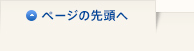よくある質問 (マイセイノー)
よくある質問
- 「マイセイノー」とは?
- 「マイセイノー」に対応しているOS、ブラウザは?
- ログインID・パスワード・シリアルNoがわかりません。
- 「シリアルNo」とは何ですか?
- 「次回からIDのみを自動表示」とは?
- 「パスワード」の変更方法は?
- 「登録メールアドレス」の変更方法は? (※メールが届きません。)
- 「秘密の質問と答え」の設定方法は?
- 「お客さま情報」は変更できますか? (※住所・電話番号が変更できません。)
- 「カンガルー・マジックⅡ」の申込み方法は?
- 「web集荷依頼」の申込み方法は?
- 「webお届け状況一括確認」の申込み方法は?
- 「webお届け状況、運賃情報確認」の申込み方法は?
- 「配達時間メールサービス」の申込み方法は?
- 「web代引振込明細発行」の申込み方法は?
- 「web請求書発行」の申込み方法は?
- 「機密書類回収BOX」の申込み方法は?
- 「受付中です」のまま、各webサービスが利用できません。
- 「ログインID」は統一できますか? その方法は?
- 誤って「各webサービス」を申し込みしました。取り消し方法は?
- 「マイセイノー」の解約方法は? (誤って「ログインID新規作成」したので、取り消しできますか?)
- ブラウザ「戻る」ボタンが表示されません。
「マイセイノー」とは?
-
西濃運輸が提供するwebサービスをご利用いただけます。
まずは、「ログインID新規作成」からお進みいただき、ご利用されたいwebサービスをお申込みください。
すでにログインIDをお持ちの方は、ログインをしていただき、webサービスをご利用ください。 「マイセイノー」に対応しているOS、ブラウザは?
-
「マイセイノー」に対応しているOS、ブラウザは、西濃運輸ウェブページ「サイトポリシー」に準じます。
また、「各webサービス」によってOS、ブラウザが異なる場合があります。
(詳細は、各webサービスの照会画面や申込み画面、マニュアル、ヘルプなどを参照ください。)※記載以外のOS、ブラウザは、動作保証対象外となりますので、ご了承ください。
ログインID・パスワード・シリアルNoがわかりません。
-
以下の手順に従って、処理ください。
-
「ログインID・パスワード・シリアルNoを忘れた方
 」をクリックしてください。
」をクリックしてください。
(※マイセイノー画面の右端中央) -
「ログインID」、「登録メールアドレス(必須)」、「秘密の質問と答え(必須)」を入力ください。
(※秘密の質問と答えをご登録されていないお客さま、お忘れのお客さまは、4へ進む) -
「ログイン情報通知」ボタンをクリックしてください。
(※登録メールアドレスに、ログイン情報をお知らせいたします。) -
「秘密の質問と答え」をご登録されていないお客さま、お忘れのお客さまは、
お客さま情報をご記入の上、カンガルーマジックサポートセンターまで、メールにてお問い合わせください。
(※ログイン情報通知に少々お時間がかかりますので、ご了承ください。) -
ログイン情報取得後は、「お客さま情報変更」画面にて、ご確認と設定変更をお願いします。
(※お客さま情報変更画面は、マイセイノー「ログイン中」画面の右端中央にあります)
-
「ログインID・パスワード・シリアルNoを忘れた方
「シリアルNo」とは何ですか?
-
シリアルNoは、マイセイノーをお使いになるPCを特定するための、ワンタイムパスワードです。
(※初めてログインIDを作成した時に、パスワードと一緒に、シリアルNoをお伝えしています。)
-
※初回ログイン時にシリアルNoを入力すると、ご利用されているPCにシリアルNoを記録します。
(シリアルNoは、初回のみ入力) - ※万が一、お客さまログインID、パスワードが第三者に漏れても、シリアルNoが漏れなければ情報が守られます。
-
※シリアルNoは、WindowsUpdate、Cookieの削除、他のログインIDでログインする事などで、記録が消えます。
(シリアルNo入力画面が表示されましたら、入力していただく必要がある為、厳重な管理をお願いします。)
-
※初回ログイン時にシリアルNoを入力すると、ご利用されているPCにシリアルNoを記録します。
「次回からIDのみを自動表示」とは?
-
レ点チェックを入れていただくと、次回からログインIDが自動表示されます。
パスワードについては、セキュリティ上、自動表示されません。毎回入力をお願いします。※お客さまが管理されやすいパスワードに変更される事をおすすめします。
「パスワード」の変更方法は?
-
以下の手順に従って、処理ください。
- マイセイノー画面より、ログインしてください。
- マイセイノー「ログイン中」画面(右端中央)にある「お客さま情報変更」をクリックしてください。
- 現在のパスワードを入力してください。
- 新パスワードを入力してください。(※新パスワードは、同じものを2つ入力)
- 一番下にある「確認ボタン」クリック後、「変更ボタン」をクリックしてください。
※パスワードはお客さまの大事な情報です。(※定期的に変更される事をおすすめします。)
「登録メールアドレス」の変更方法は? (※メールが届きません。)
-
以下の手順に従って、処理ください。
- マイセイノー画面より、ログインしてください。
- マイセイノー「ログイン中」画面(右端中央)にある「お客さま情報変更」をクリックしてください。
- 現在のパスワードを入力してください。
- 「メールアドレス」欄をご確認のうえ、変更(訂正)メールアドレスを入力してください。
- 一番下にある「確認ボタン」クリック後、「変更ボタン」をクリックしてください。
「秘密の質問と答え」の設定方法は?
-
以下の手順に従って、処理ください。
- マイセイノー画面より、ログインしてください。
- マイセイノー「ログイン中」画面(右端中央)にある「お客さま情報変更」をクリックしてください。
- 現在のパスワードを入力してください。
- 「秘密の質問と答え」欄にある、「質問」を選択し、「答え」を入力してください。
- 一番下にある「確認ボタン」クリック後、「変更ボタン」をクリックしてください。
※「マイセイノー」以前からご利用いただいているお客さまは、「秘密の質問と答え」はご登録されていません。
(お手数ですが、お客さま変更情報をご確認いただき、設定をお願いします。) 「お客さま情報」は変更できますか? (※住所・電話番号が変更できません。)
-
お客さま情報は、お客さまで「変更できる項目」と、「変更できない項目」があります。
- 変更できる項目は、「パスワード/部署名/ご担当者様名/メールアドレス」です。
- 変更できない項目は、「お客さま名/郵便番号/ご住所/お電話番号」です。
※変更が必要な場合は、カンガルー・マジックサポートセンターまで、メールにてお問い合わせください。
「カンガルー・マジックⅡ」の申込み方法は?
-
以下の手順に従って、お申し込みください。
- マイセイノー画面より、ログインしてください。
-
メニューより、「カンガルー・マジックⅡ_お申込みください」をクリックしてください。
(※以後は、画面指示にしたがって操作ください。) - お申込み完了後、メニューは「カンガルー・マジックⅡ_受付中です」に変わります。
※後日、最寄りの西濃運輸 担当営業から連絡させていただきます。
(ご利用までに少々お時間がかかりますので、ご了承ください。) 「web集荷依頼」の申込み方法は?
-
以下の手順に従って、お申し込みください。
- マイセイノー画面より、ログインしてください。
-
メニューより、「web集荷依頼_お申込みください」をクリックしてください。
(※以後は、画面指示にしたがって操作ください。) - お申込み完了後、メニューは「web集荷依頼_ご利用できます」に変わります。
※最寄りの西濃運輸 営業所が決まれば、即ご利用いただけます。
(一部の地域は、サービスをお断りさせていただく場合がありますので、ご了承ください。) 「webお届け状況一括確認」の申込み方法は?
-
以下の手順に従って、お申し込みください。
- マイセイノー画面より、ログインしてください。
-
メニューより、「webお届け状況一括確認_お申込みください」をクリックしてください。
(※以後は、画面指示にしたがって操作ください。) - お申込み完了後、メニューは「webお届け状況一括確認_受付中です」に変わります。
※後日、最寄りの西濃運輸 担当営業から連絡させていただきます。
(ご利用までに少々お時間がかかりますので、ご了承ください。) 「webお届け状況、運賃情報確認」の申込み方法は?
-
以下の手順に従って、お申し込みください。
- マイセイノー画面より、ログインしてください。
-
メニューより、「webお届け状況、運賃情報確認_お申込みください」をクリックしてください。
(※以後は、画面指示にしたがって操作ください。) - お申込み完了後、メニューは「webお届け状況、運賃情報確認_受付中です」に変わります。
※後日、最寄りの西濃運輸 担当営業から連絡させていただきます。
(ご利用までに少々お時間がかかりますので、ご了承ください。) 「配達時間メールサービス」の申込み方法は?
-
以下の手順に従って、お申し込みください。
- マイセイノー画面より、ログインしてください。
-
メニューより、「配達時間メールサービス_お申込みください」をクリックしてください。
(※以後は、画面指示にしたがって操作ください。) - お申込み完了後、メニューは「配達時間メールサービス_ご利用できます」に変わります。
※ご利用にあたり、過去1ヶ月以内にお受け取りになられた、西濃運輸「送り状」をご準備ください。
(詳細は、サービス内のヘルプを参照ください。) 「web代引振込明細発行」の申込み方法は?
-
以下の手順に従って、お申し込みください。
- マイセイノー画面より、ログインしてください。
-
メニューより、「web代引振込明細発行_お申込みください」をクリックしてください。
(※以後は、画面指示にしたがって操作ください。) - お申込み完了後、メニューは「web代引振込明細発行_ご利用できます」に変わります。
- ※お申込みにあたり、西濃運輸とご契約いただいた代金引換え「振込依頼書」をご準備ください。
- ※ご契約されていないお客さまは、当サービスをご利用できません。
- ※別途ご契約後、お申込みください。(詳しくは、最寄りの西濃運輸へお問い合わせください。)
※ご利用方法の詳細は、サービス内のヘルプを参照ください。
「web請求書発行」の申込み方法は?
-
以下の手順に従って、お申し込みください。
- マイセイノー画面より、ログインしてください。
-
メニューより、「web請求書発行_お申込みください」をクリックしてください。
(以後は、画面指示にしたがって操作ください。)
- お申込み完了後、メニューは「web請求書発行_ご利用できます」に変わります。
- ※お申込みにあたり、過去6ヶ月以内にお受け取りになられた、西濃運輸「請求書」をご準備ください。
- ※受け取りされていないお客さまは、請求書発行元会社名「該当なし」を選択してください。
-
※この場合は、申請書イメージを印刷して、最寄りの西濃運輸へお渡しください。
(ご利用までに少々お時間がかかりますので、ご了承ください。)
※ご利用方法の詳細は、サービス内のヘルプを参照ください。
「機密書類回収BOX」の申込み方法は?
-
以下の手順に従って、お申し込みください。
- マイセイノー画面より、ログインしてください。
-
メニューより、「機密書類回収BOX_お申込みください」をクリックしてください。
(以後は、画面指示にしたがって操作ください。) - お申込み完了後、メニューは「機密書類回収BOX_ご利用できます」に変わります。
※お申込みにあたり、「初回専用ダンボールケース必要枚数」は、『 0 』 枚と入力ください。
「受付中です」のまま、各webサービスが利用できません。
-
申し訳ありません。大変お手数ですが、お客さま情報をご記入の上、
カンガルーマジックサポートセンターまで、メールにてお問い合わせください。
(※お調べした後、最寄りの西濃運輸 担当営業から連絡させていただきますので、ご了承ください。) 「ログインID」は統一できますか? その方法は?
-
以下の手順に従って、ログインIDを統一してください。
-
基準となる「ログインID」を、最初に決めてください。(※優先度は、以下の通り。)
- [優先-1] カンガルー・マジックⅡ (※データ移行できません)
- [優先-2] webお届け状況一括確認/webお届け状況、運賃情報確認
- [優先-3] 配達時間メールサービス/web集荷依頼/機密書類回収BOX
- [優先-4] web請求書発行/web代引振込明細発行 (※データ移行可能)
- 基準となる「ログインID」にて、マイセイノー画面より、ログインしてください。
- 統一したいwebサービスを申し込みください。
-
【事例-1】 「カンガルー・マジックⅡ」と「web請求書発行」、「web代引振込明細発行」を統一したい場合
- カンガルー・マジックⅡの「ログインID」にて、マイセイノー画面より、ログインしてください。
- メニューから、web請求書(※お申込みください)をクリックしてください。
- ご利用規約を確認のうえ、同意するをクリックし、次に進んでください。
- 「別ログインIDの請求書データを現在ログイン中のログインIDに移行する」を選択し、次に進んでください。
-
移行元ログインID(※web請求書発行のログインID)、パスワードを入力し、次に進んでください。
(※以後は、画面指示にしたがって操作ください。) -
web代引振込明細発行も同様、上記 b ~ e のやり方で処理ください。
※移行元ログインIDでは、請求書データ/代引き明細は閲覧できなくなります。
※又、移行先ログインIDは、お申込みの翌日朝より利用可能となります。
-
【事例-2】 「webお届け状況一括確認」と「web集荷依頼」を統一したい場合
- webお届け状況一括確認の「ログインID」にて、マイセイノー画面より、ログインしてください。
- メニューから、新規に「web集荷依頼」を申し込みください。
- web集荷依頼「ログインID」の方は、上記 b が完了したタイミングで解約ください。
- 解約は、web集荷依頼「ログインID」にて、マイセイノー画面より、ログインしてください。
- 画面(右側の中央)に「お客さま情報変更」がありますので、こちらをクリックしてください。
- 画面(一番下側)に「解約はこちらから」とありますので、ここをクリックして処理ください。
-
基準となる「ログインID」を、最初に決めてください。(※優先度は、以下の通り。)
誤って「各webサービス」を申し込みしました。取り消し方法は?
-
お客さま情報をご記入の上、カンガルーマジックサポートセンターまで、メールにてお問い合わせください。
(※お調べした後、カンガルーマジックサポートセンターからご連絡させていただきます。)
※最寄りの西濃運輸 担当営業から連絡があった場合は、その旨をお話しください。
「マイセイノー」の解約方法は? (誤って「ログインID新規作成」したので、取り消しできますか?)
-
以下の手順に従って、解約ください。
- マイセイノー画面より、ログインしてください。
- マイセイノー「ログイン中」画面(右端中央)にある「お客さま情報変更」をクリックしてください。
- 一番下にある「解約はこちらから」をクリックしてください。
- ご確認の上、画面下の『解約』ボタンをクリックしてください。
- ※各webサービスご利用中の場合、先に各webサービスの解約手続きが必要になる場合があります。
-
※マイセイノーを解約されますと、各webサービスはご利用できなくなります。
(誤って解約された場合、復旧はできません。)
ブラウザ「戻る」ボタンが表示されません。
-
システム上、各webサービスは別ウィンドウで表示させており、「戻る」ボタンは利用できません。
(※また、戻るボタンを使用された場合、マイセイノーの動作保障はできません。)※以下の設定(別ウィンドウではなく、タブで新しいウィンドウを表示)は、上記をご認識の上、お客さまの判断にお任せ致します。
- Internet Explorer(Ver.7以上)の【ツール(T)】-【インタネット オプション(O)】を開いてください。
- タブ【設定】をクリックしてください。
- 『タブ ブラウズの設定』画面のポップアップの発生時項目で、【常に新しいタブでポップアップを開く(T)】を選択設定してください。
お問い合わせ
システムの操作について
システムの操作に関するご質問につきましては、貴社名・ご担当者様名・ご住所・お電話番号を明記の上、メールにて下記サポートセンターまでお願いいたします。
カンガルー・マジック サポートセンター
メール:km2@seino.co.jp
受付時間(平日、月-金)9:00~17:00(土曜、日曜・祝日、お盆、年末年始は休み)







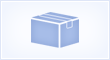
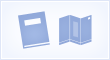
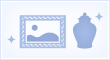
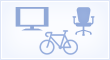
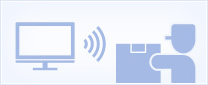
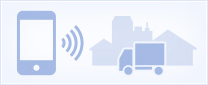

 トータル物流サービス
トータル物流サービス